Mac电脑自带的计算器,平时你是否只是做一些简单的计算,其实多点按几下,你会发现它简洁外表下潜藏着的强大功能,感兴趣的小伙伴不要走开,我们来一一解锁。
轻松转换
想在人民币与美元、公里与英里之间转换?只要输入一个数值,再在“转换”菜单中选择单位类别(面积、长度、速度、温度等)即可。《计算器》会使用最新汇率进行货币换算。

科学计算
《计算器》的默认界面只显示基本功能,“显示”菜单中的“科学型”与“编程器”模式则提供了更多功能,比如在“科学型”模式下的分数、幂、开方、指数、对数与三角运算,甚至可以生成随机数。
专业建议:分别按 Command-1,Command-2 和 Command-3,即可切换“基本”“科学型”与“编程器”模式。
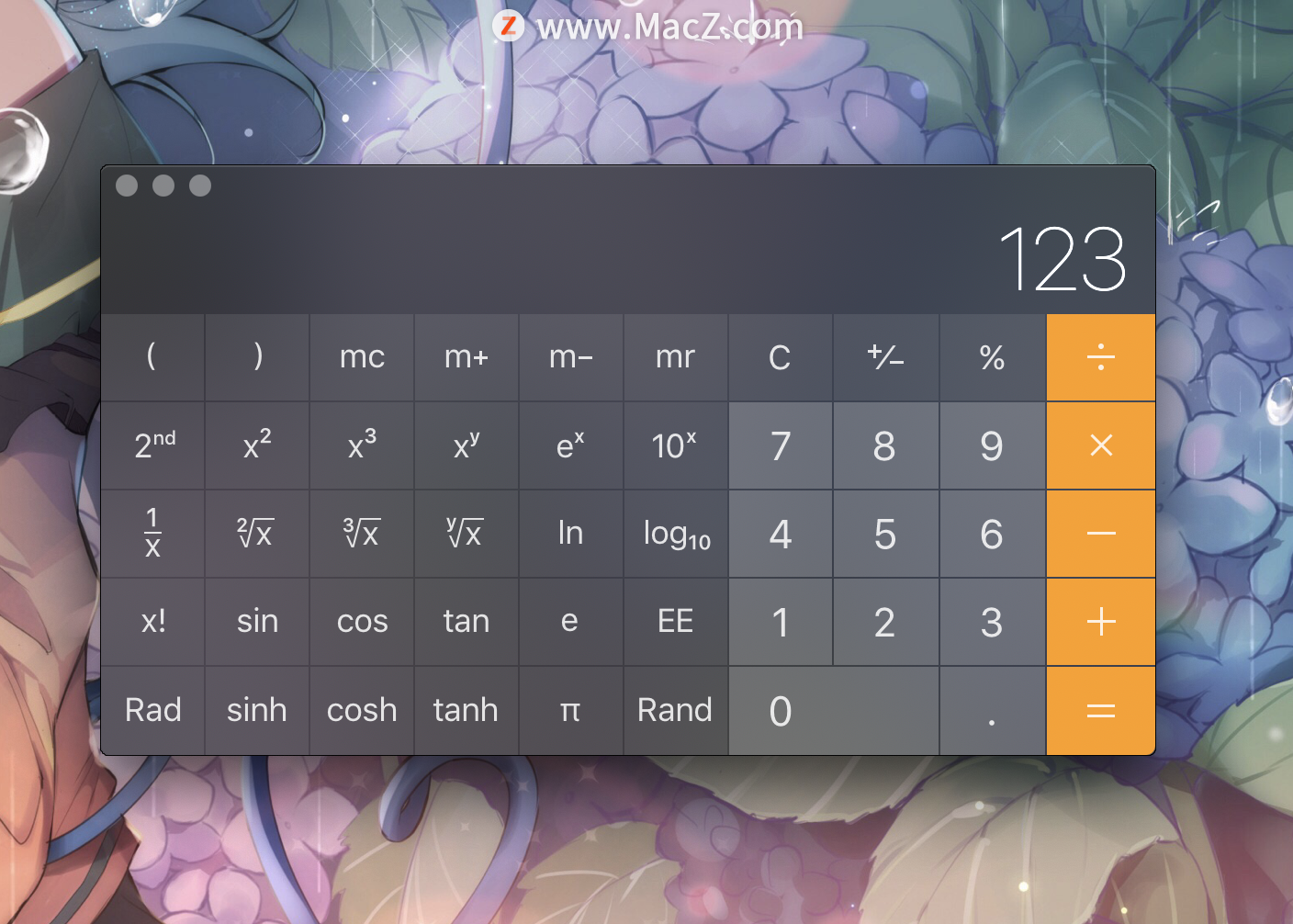
在“编程器”模式中,你可以进行二进制、八进制、十进制、十六进制与逐位运算,还可以查看一个数值对应的 ASCII 与 Unicode 字符。
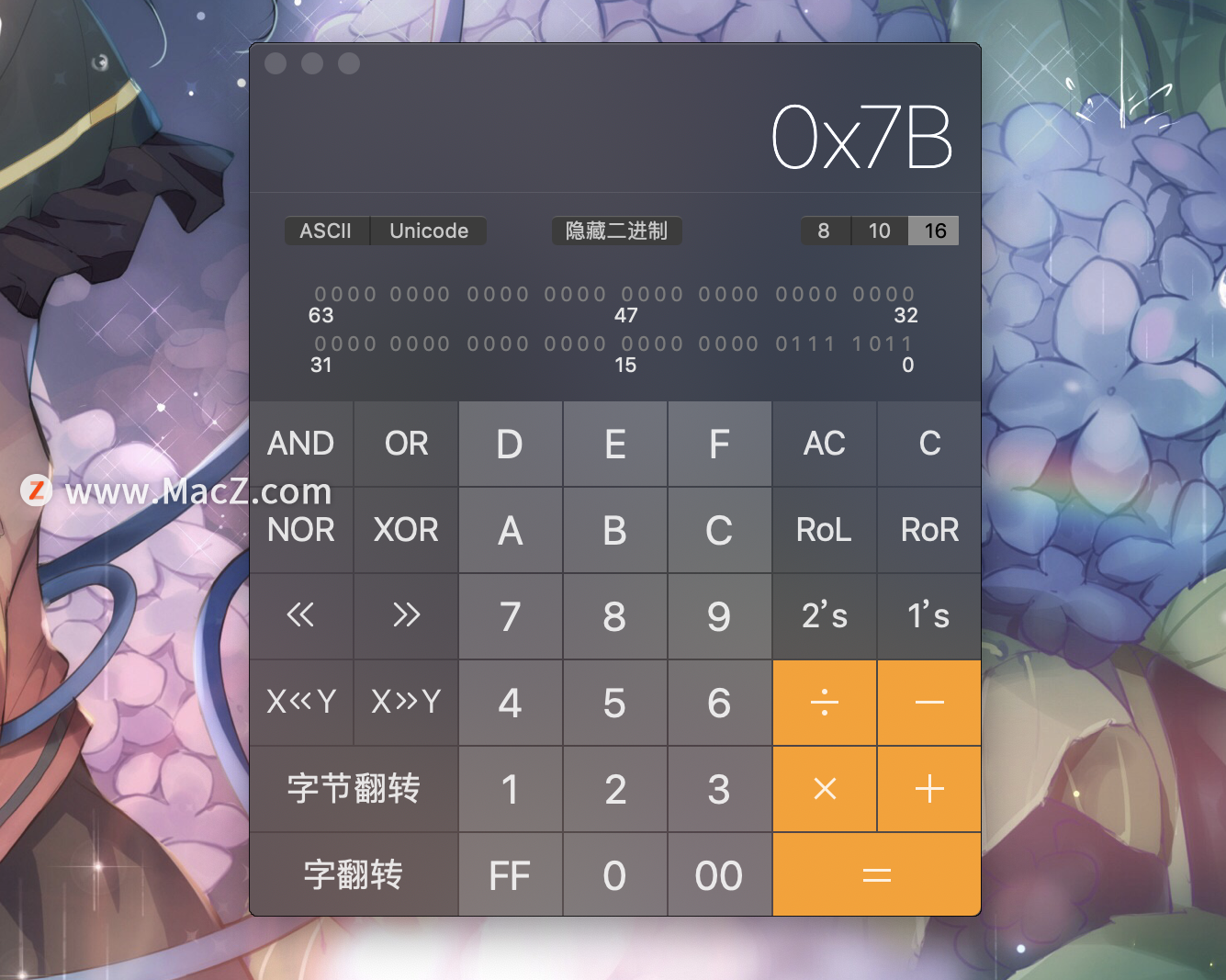
记录在案
《计算器》的“记录”(“窗口”>“显示记录”)功能可以显示运算历史,你可以用它来检查或拷贝数字与计算过程。
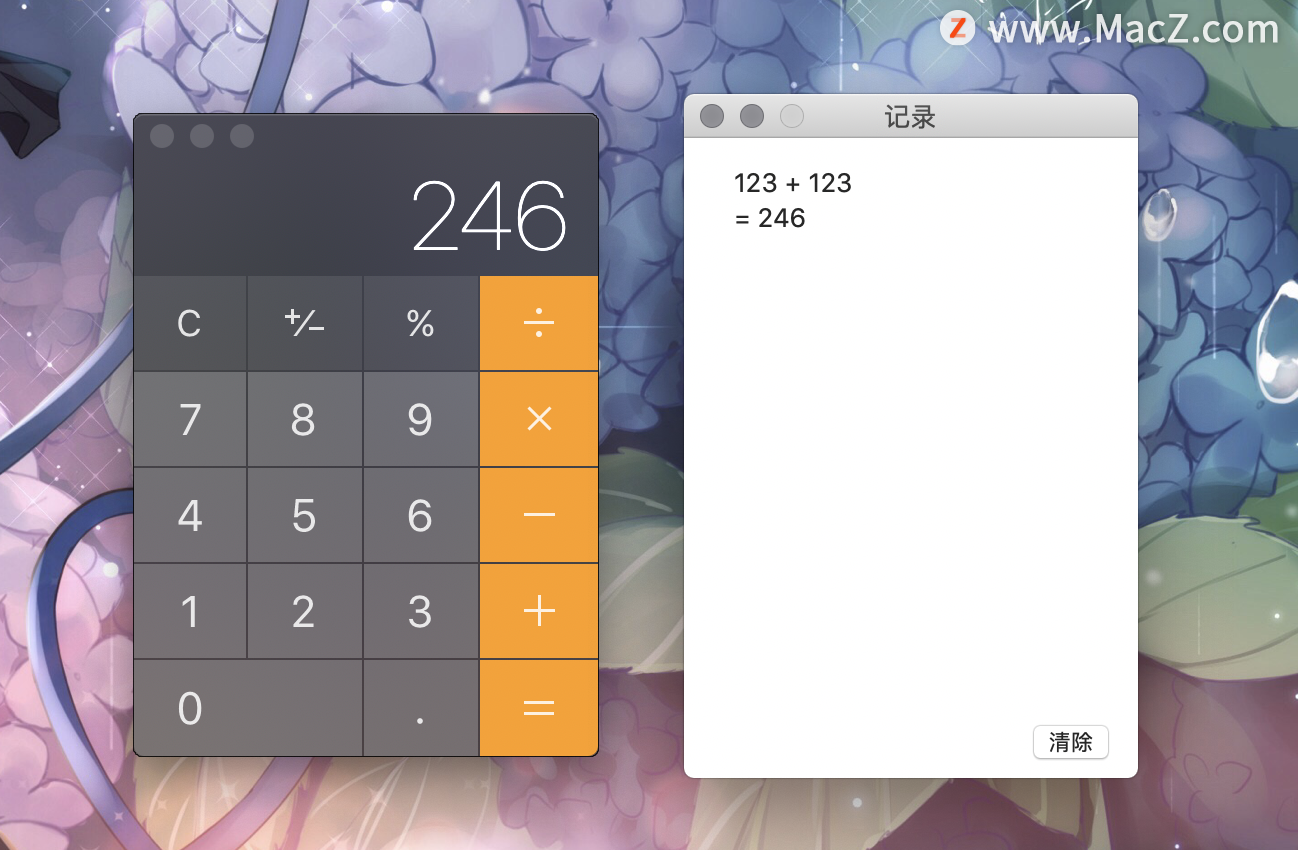
需要打印计算过程?选择“窗口”>“显示记录”,再按 Command-P 就可以了。
RPN 模式
科学家与工程师们常用的逆波兰表达式(RPN)是一种替代性的输入方法,特别适合复杂运算。在这种表示法中,运算符号要放在运算数之后。比如,计算 2 加 3 要按“2”>“enter”(输入)>“3”>“+”的顺序输入。运算结果会以栈形式返回,使用之前的结果进行新运算更加容易。
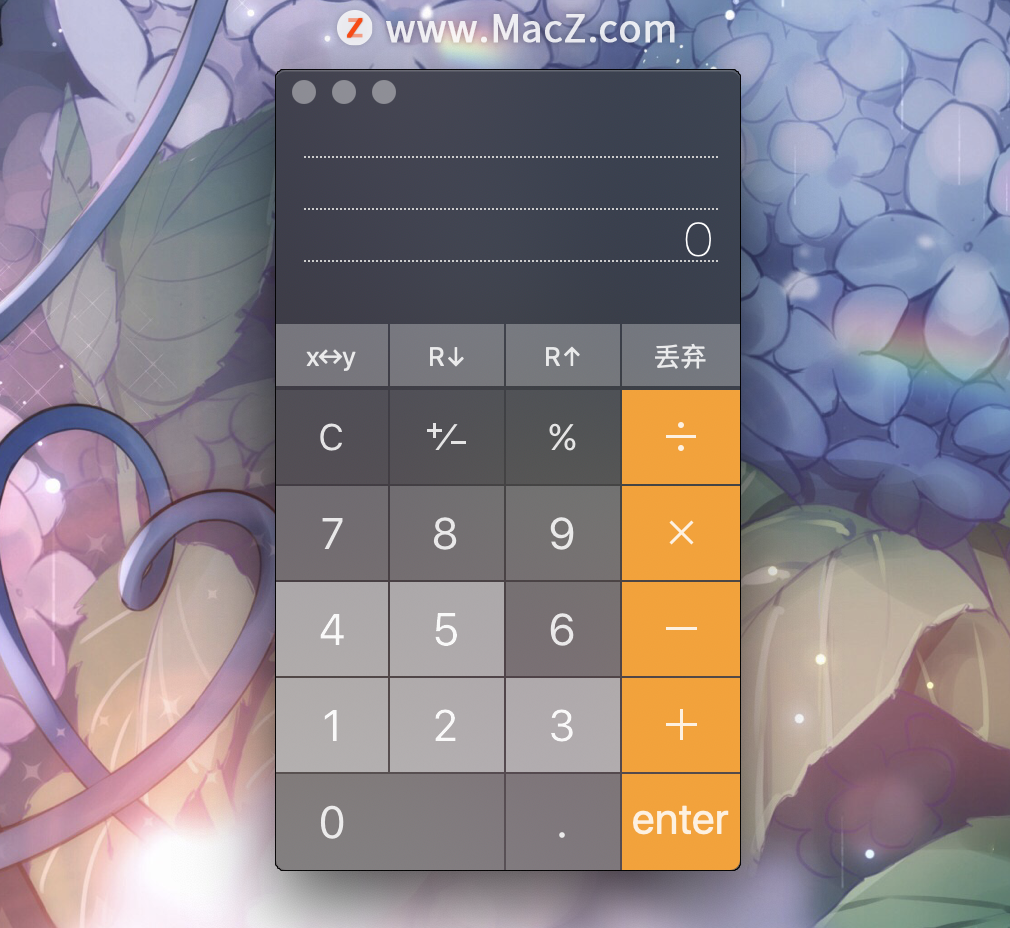
在《计算器》的“基本”模式中启用 RPN 模式,是学习 RPN 最简单的方式之一。与科学计算器不同,这个界面没有数十种复杂的功能与按键。
以上就是为大家带来的macos计算器潜藏的强大功能介绍,你学会了吗?本系列教程写给刚拿到Mac,对于一般操作还不熟悉的朋友们,了解更多Mac 新手教学请继续关注本站!
文章最后为大家推荐几款不错的第三方计算器软件












